by Zoey May 07,2025
O Minecraft é um jogo altamente popular que pode ser apreciado em uma ampla gama de dispositivos, incluindo Chromebooks. Dadas as características únicas do Chrome OS, muitos usuários estão curiosos se é possível jogar Minecraft em um Chromebook. A resposta é um retumbante sim!
Neste guia abrangente, levaremos você pelo processo de instalação e ofereceremos dicas valiosas para aprimorar sua experiência de jogo.
Índice
Informações gerais sobre o Minecraft em um Chromebook
Para garantir uma jogabilidade suave, seu Chromebook deve atender às seguintes especificações mínimas:
Se o seu dispositivo atender a esses requisitos, mas ainda tiver lagar, não se preocupe - forneceremos um guia no final para ajudá -lo a otimizar o desempenho. Agora, vamos mergulhar no processo de instalação.
Você pode instalar diretamente a edição Bedrock na Google Play Store, que é direta: abra a loja, pesquise minecraft e navegue até sua página. Observe que o jogo completo custa US $ 20. No entanto, se você já possui a versão Android, que custa US $ 7, só precisará pagar US $ 13 adicionais. Este método é ideal para quem prefere uma instalação sem complicações.
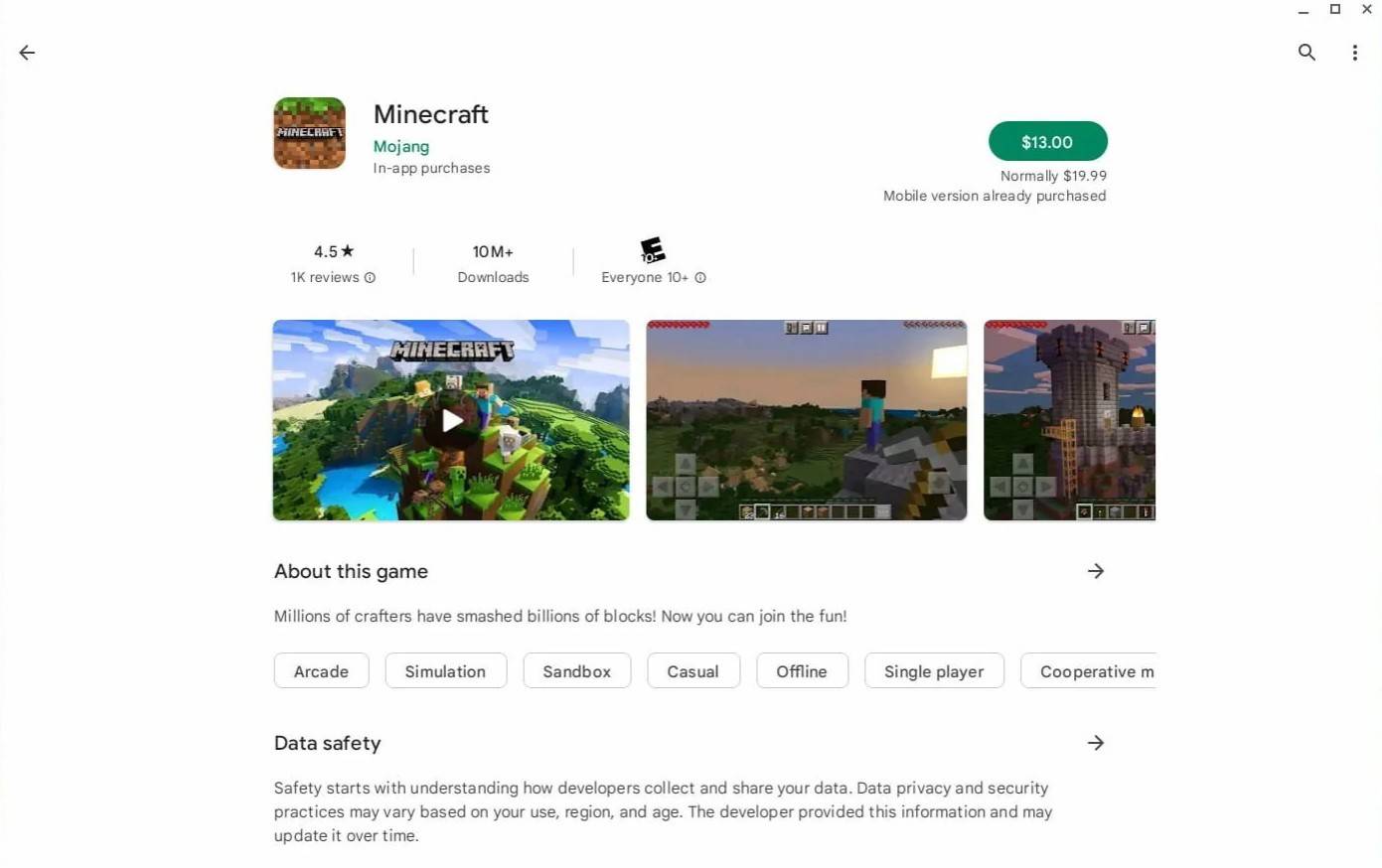
Imagem: AboutChromebooks.com
Para aqueles que preferem a edição Java, a fundação baseada em Linux do Chrome OS torna possível. O processo de instalação requer atenção cuidadosa devido às diferenças em relação ao Windows, e algumas codificações serão necessárias. Preparamos um guia detalhado para ajudá -lo a colocar o Minecraft em seu Chromebook em apenas meia hora.
Ativando o modo de desenvolvedor
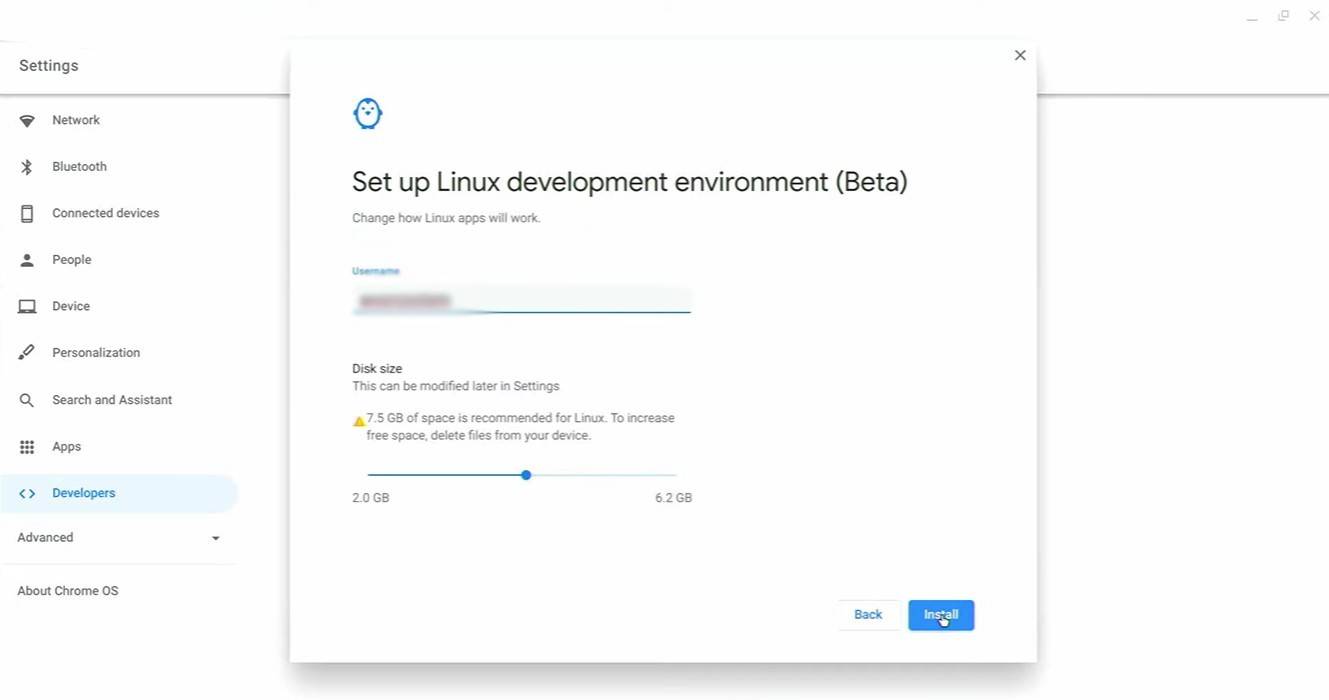
Imagem: YouTube.com
Para começar, você precisará ativar o modo de desenvolvedor no seu Chromebook. Acesse o menu Configurações através do equivalente ao menu "Iniciar" e navegue até a seção "Desenvolvedores". Ative a opção "Ambiente de desenvolvimento Linux" e siga as instruções na tela. Uma vez concluído, o terminal será aberto, semelhante ao prompt de comando no Windows, onde você continuará o processo de instalação.
Instalando o Minecraft no Chromebook
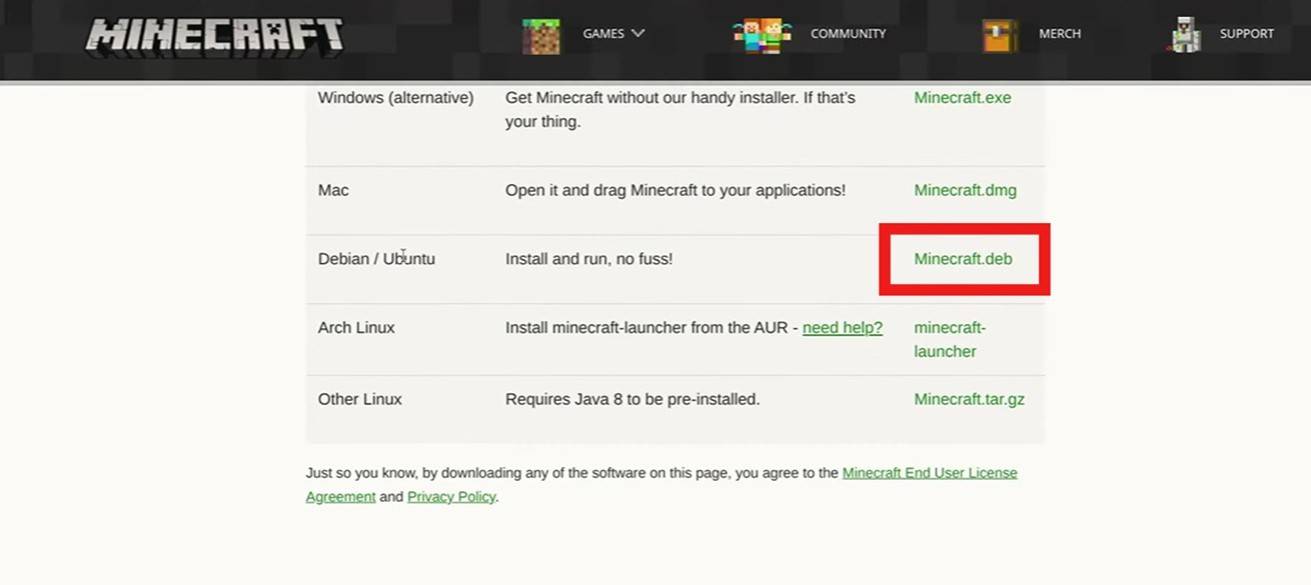
Imagem: YouTube.com
"Clair obscur: Expedição 33 hits 1 milhão de vendas em 3 dias"
Roblox Deep Descent: Janeiro de 2025 Códigos revelados
Como alimentar os moradores necessários
Ragnarok V: Retorna Guia para iniciantes - aulas, controles, missões, jogabilidade explicada
BitLife: Como completar o desafio do Renascença
"Ōkami 2: Capcom, Kamiya e Machine Head Discuta sequela em entrevista exclusiva"
Guia do Herói Bahiti: Dominando o atirador épico em sobrevivência de Whiteout
Top 10 filmes de Liam Neeson classificados
Minecraft Atualização Visual Já Disponível
Dec 14,2025

Yu-Gi-Oh! Master Duel\'s Shadow Duelist revealed as Dylan Sprouse
Dec 13,2025

Pokémon Go Adiciona Treinamento Hiper e Passo Ancestral
Dec 13,2025

Coleções LEGO Book Nook Lançam em Junho de 2025
Dec 13,2025

Os Melhores Monitores para Jogos Analisados
Dec 12,2025